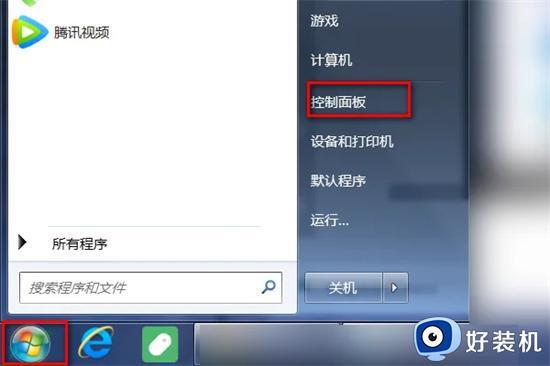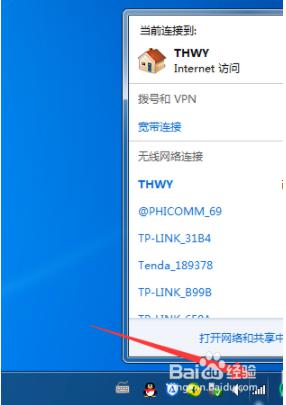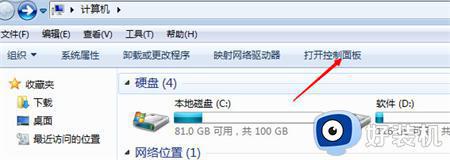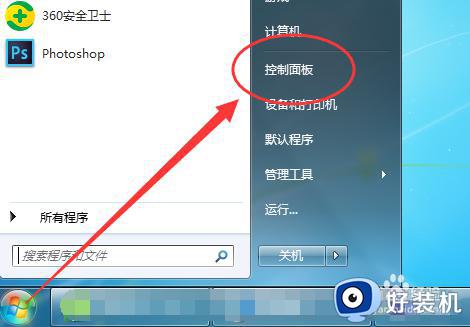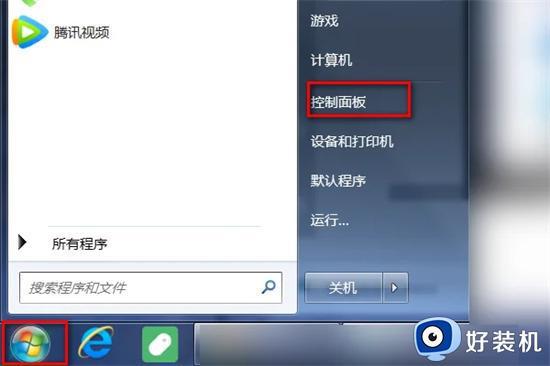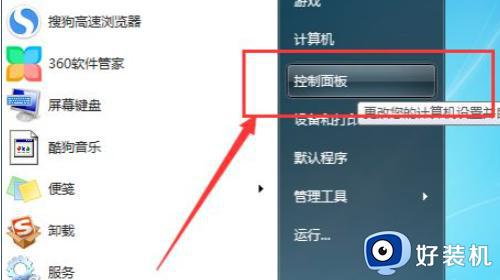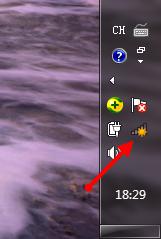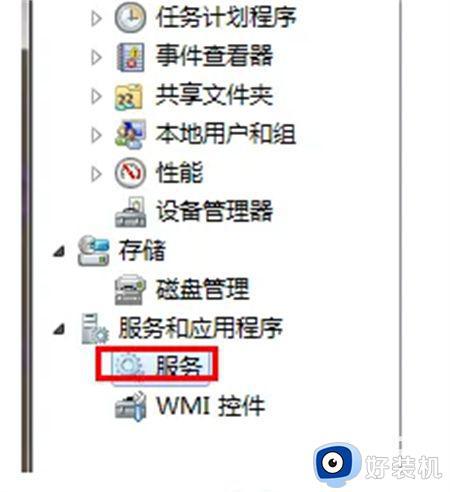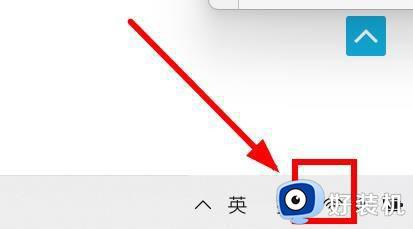win7电脑连接wifi怎么连接 win7怎么连接wifi网络
时间:2024-03-08 09:32:07作者:zheng
我们在使用win7电脑的时候可以通过各种方式来连接网络,有些用户就由于不方便在win7电脑上使用有线网络,想要在电脑上连接wifi,但是却不知道win7怎么连接wifi网络,今天小编就给大家带来win7电脑连接wifi怎么连接,操作很简单,大家跟着我的方法来操作吧。
推荐下载:w7系统之家
方法如下:
1、双击打开桌面上的我的电脑;

2、然后选择“打开控制面板”;
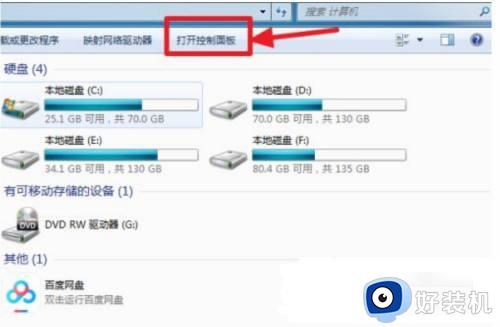
3、在控制面板中选择“硬件和声音”选项;
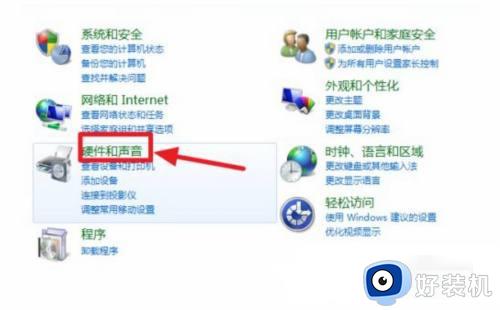
4、接着打开设备管理器;
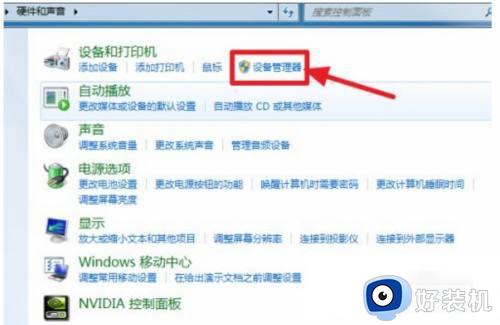
5、在【网络适配器】下有一个无线网卡和一个有线网卡,两者都没有黄色感叹号。说明网卡驱动已经安装,这样我们就可以去连接网络了。
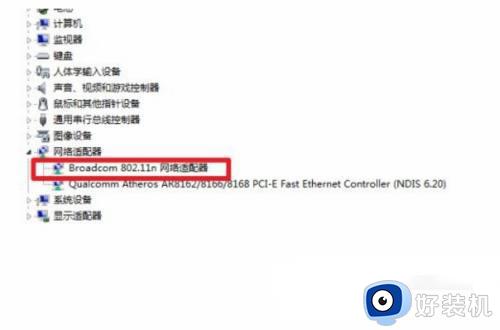
6、证明有无线网卡并且安装好无线网卡驱动后,我们就可以选择电脑右下角的网络图标;
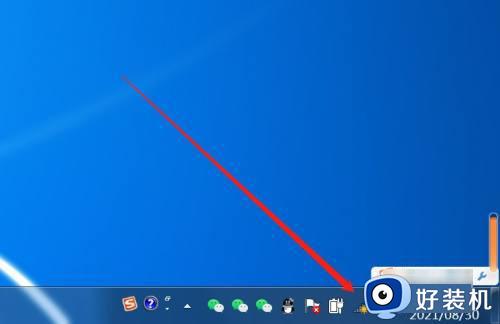
7、选中你要连接的wifi,输入账号密码后登录。
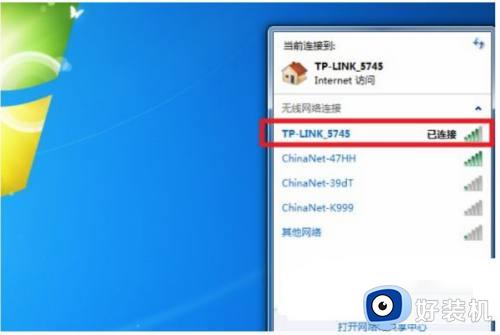
以上就是win7电脑连接wifi怎么连接的全部内容,如果有遇到这种情况,那么你就可以根据小编的操作来进行解决,非常的简单快速,一步到位。